轉換分析數據以產生 Power BI 報表
Azure DevOps Services | Azure DevOps Server 2022 - Azure DevOps Server 2019
將分析數據匯入 Power BI 之後,您可能需要在建立報表之前轉換選取的數據行數據。 本文說明如何執行其中一些基本工作,例如:
- 展開數據行,例如 Area、 AssignedTo 和 Iteration
- 查詢連結的工作項目時展開子系數據行
- 樞紐數據行以產生選取類別狀態的計數
- 將數據行數據類型從十進位轉換成整數
- 取代數據行數據中的 Null 值
- 建立自定義欄位
- 重新命名字段。
展開數據行
此查詢會傳回數個您需要展開的數據行,才能在Power BI中使用這些數據行。 使用 OData $expand 語句提取的任何實體,會傳回具有可能數個字段的記錄。 您必須展開記錄,以將實體扁平化為其欄位。 這類實體的範例包括: AssignedTo、 反覆運算和 區域。
關閉 進階編輯器 後,並在 Power Query 編輯器 中保留時,選取您需要扁平化之實體上的展開按鈕。
例如,選擇 [區域] 的展開按鈕、選取您要展開的屬性,然後選擇 [確定]。 在這裡,我們選擇
AreaName和AreaPath扁平化。 屬性類似於 [AreaName節點名稱] 欄位。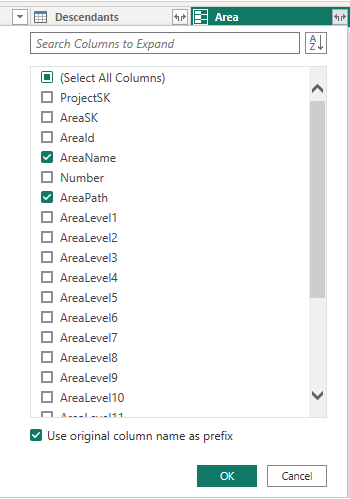
數據表現在包含實體欄位(s)。
![展開 [區域] 資料行的螢幕快照。](media/transform-data/expanded-area-columns.png?view=azure-devops-2019)
針對代表需要擴充之實體的所有字段重複步驟 1 到 3。 這些出現在 未展開的數據表數據行中所列的 Record 。
展開子系數據行
[子系] 數據行包含具有兩個字段的數據表:State 和 TotalStoryPoints。 展開它。
選擇 [ 展開] 按鈕,然後選取要報告的數據列:

檢查所有數據行,然後選擇 [ 確定]。
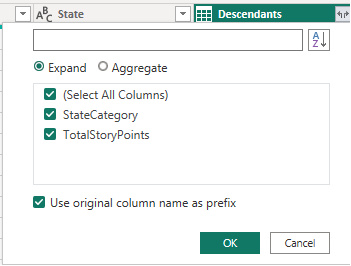
子系實體會扁平化為選取的數據行:
![Power BI 展開 [子系] 資料行的螢幕快照。](media/transform-data/descendents-expanded-columns.png?view=azure-devops-2019)
Pivot Descendants.StateCategory 數據行
選取 1Descendants.StateCategory1 數據行標頭來選取它。
選取 [轉換] 功能表,然後選取 [樞紐數據行]。
![[轉換] 功能表、[樞紐數據行] 選項。](media/transform-data/transform-menu-pivot-column.png?view=azure-devops-2019)
在 [樞紐數據行] 對話框中,針對 [值 ] 選取
Descendants.TotalStoryPoints,然後按 [確定]。 Power BI 會為每個 StateCategory 值建立一個數據行。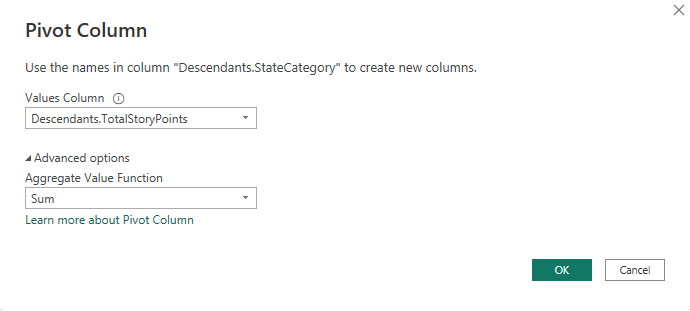
展開 [連結] 資料行
選取資料行上的
Links展開按鈕。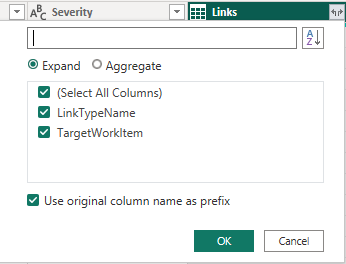
選取要扁平化的所有欄位。
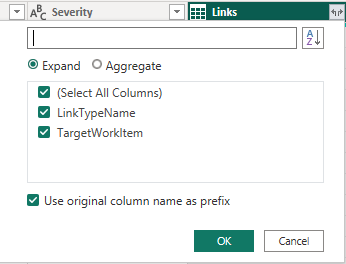
選取數據行上的
Links.TargetWorkItem展開按鈕,然後選取要扁平化的屬性。
注意
如果連結代表一對多或多對多關聯性,則多個鏈接會展開至多個數據列,每個連結各一個。
例如,如果工作專案 #1 連結至工作專案的 #2 和 #3,則當您展開 [連結] 記錄時,工作專案會有 2 個數據列 #1。 其中一個表示其工作項目連結 #2,另一個代表其工作項目連結 #3。
轉換數據行數據類型
將 LeadTimeDays 和 CycleTimeDays 轉換為整數
和 LeadTimeDays CycleTimeDays 是十進位欄位。 例如,如果 潛在客戶時間 是10天和1/2天,則值為10.5。 由於大部分的潛在客戶/週期時間報告假設其四捨五入到最近的一天,因此我們需要將這些欄位轉換成 Integer。 進行這項轉換會將小於 1 的所有值轉換成 0。
從 Power Query 編輯器,選取功能區 [轉換] 功能表。
選取數據行標頭以選取數據
LeadTimeDays行。選取 [數據類型 ],然後變更為 [整數]。
![Power BI 轉換功能表的螢幕快照:[資料類型] 選取專案。](media/transform-data/change-data-type-lead-time.png?view=azure-devops-2019)
CycleTimeDays針對 重複 。
將 CompletedDateSK 變更為日期欄位
數據CompletedDateSK行數據會以 格式YYYYMMDD對應至已完成日期欄位的整數轉譯。 例如,2022-July-01 的整數值是20220701。 為了方便報告,我們會將其變更為 [日期] 欄位。
從 Power Query 編輯器,選取功能區 [轉換] 功能表。
選取數據
CompletedDateSK行標頭。選取 [數據類型 ],然後變更為 [文字]。 當 [變更數據行類型] 對話框出現時,請選取 [新增步驟] (而不是 [取代目前的步驟]。 此雙步驟程式是將它變更為 Power BI 中適當 日期 欄位的最簡單方式。
![Power BI 轉換功能表的螢幕快照,[變更數據行類型] 對話方塊。](media/transform-data/change-column-type-add-new-step.png?view=azure-devops-2019)
接下來,再次選取 [日期類型 ],然後選擇 [ 日期]。 在 [ 變更數據行類型 ] 對話框中,選取 [ 新增步驟]。
取代值
有時候,一或多個記錄可能包含 Null 值。 例如,可能尚未輸入 故事點 或 剩餘工時的值。

為了方便報告,請遵循下列步驟,以零取代 Null。
- 按兩下資料列標頭以選取資料行。
- 選取 [ 轉換 ] 功能表。
- 選取 [ 取代值]。 在 [ 取代值] 對話框中:
- 在 [要尋找的值] 中輸入 “null”。
- 在 [取代為] 中輸入 “0”。
- 選擇確定。
建立自訂資料行
建立完成計算數據行的百分比
新增完成百分比數據行之前,請確定您取代樞紐狀態數據行中的所有 Null 值。
選取 [ 新增資料行] 選單。
選取 [自定義數據行]。
針對 [新增數據行名稱] 輸入 PercentComplete。
在 [自定義數據行公式] 中輸入下列內容。
= [Completed]/([Proposed]+[InProgress]+[Resolved]+[Completed])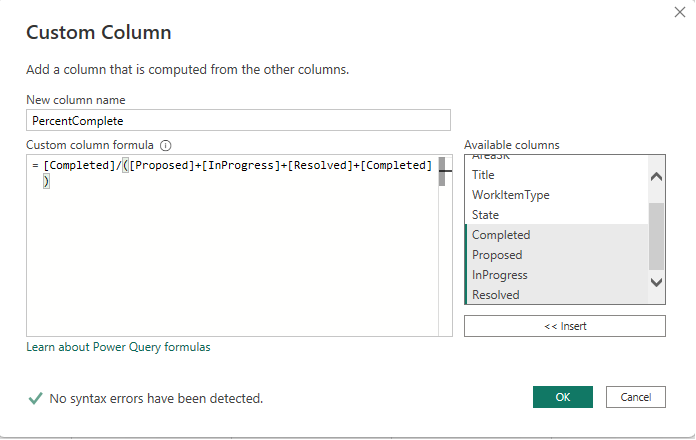
注意
如果工作項目沒有對應至已解析工作流程狀態類別目錄的 [狀態],則您可能不會有 [已解析] 數據行。 如果是,請省略上述公式中的 “[Resolved]”。
按 [確定]。
選取 [ 轉換 ] 功能表。
選取 [數據類型] ,然後選取 [ 百分比]。
重新命名數據行欄位
完成擴充之後,您可以選擇重新命名一或多個數據行。
以滑鼠右鍵按鍵按鍵列標頭,然後選取 [ 重新命名...
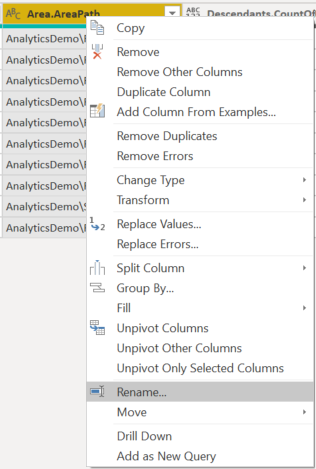
輸入數據行欄位的新標籤,然後按 Enter 鍵。
關閉查詢並套用您的變更
完成所有數據轉換之後,請從 [常用] 功能表選擇 [關閉及套用],以儲存查詢並返回 Power BI 中的 [報表] 索引卷標。
![Power Query 編輯器 [關閉並套用] 選項的螢幕快照。](media/transform-data/powerbi-close-apply.png?view=azure-devops-2019)